Як створити край ярлика
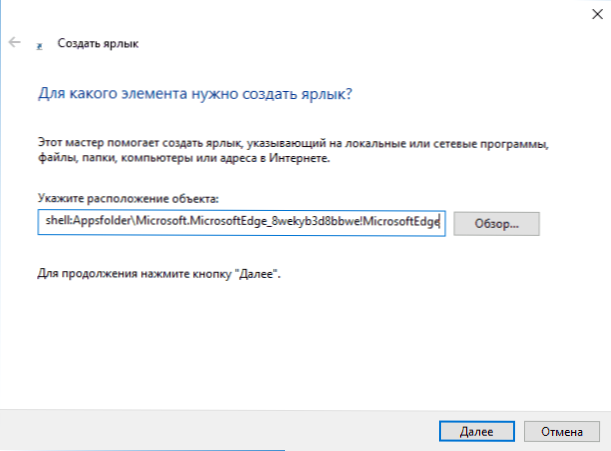
- 2930
- 545
- Orville Zboncak DVM
У цій прості інструкції щодо створення етикетки браузера Edge на робочому столі Windows 10 або розмістити його в будь -якому іншому місці. Більше того, для цього ви можете використовувати навіть не один, а кілька способів.
Незважаючи на те, що може здатися, що звичайні способи створення ярликів, знайомих для класичних програм, тут не підходять, оскільки для Edge немає виконуваного файлу для Edge немає .Exe для запуску, який може бути вказаний у полі "Розташування об'єкта, насправді, створення ярлика для Microsoft Edge - це дуже просте завдання, яке виконується буквально кілька простих кроків. См. Також: Як змінити папку завантаження в Edge.
Ручне створення ярлика для Microsoft Edge на робочому столі Windows 10
По -перше: просте створення ярлика, все, що потрібно, - це знати, яке розташування об'єкта вказати для браузера Edge.
Клацніть правою кнопкою у будь -якому безкоштовному місці робочого столу, у контекстному меню виберіть "Create" - "мітка". Стандартний майстер створення ярликів відкриється.
У полі "Місце об'єкта" вкажіть значення з наступного рядка.
%Windir%\ explorer.Shell Exe: AppsFolder \ Microsoft.Microsoftedge_8weybb3d8bbwe!Microsoftedge
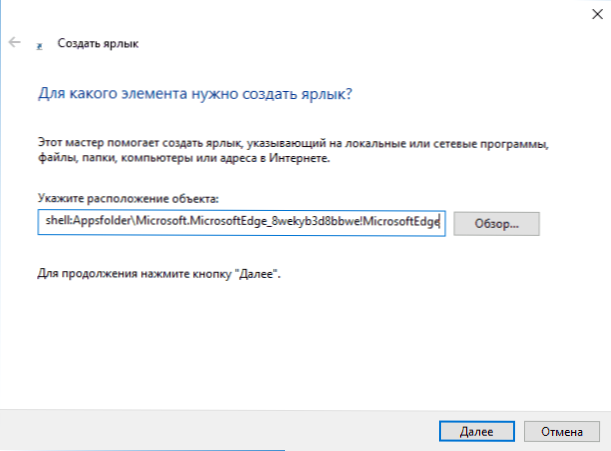
І натисніть "Далі". У наступному вікні введіть підпис для мітки, наприклад, Edge. Готовий.
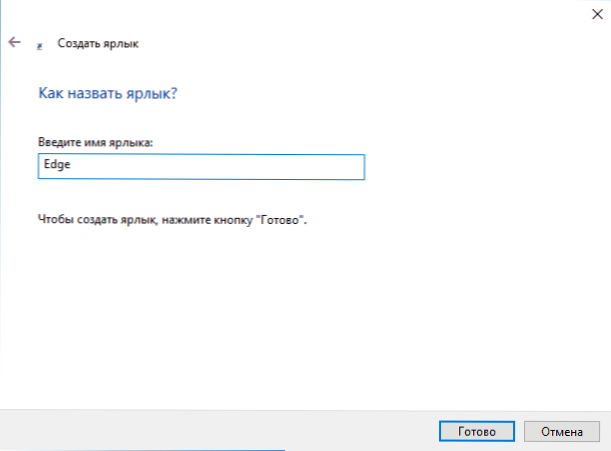
Мітка буде створена і запустить браузер Microsoft Edge, але його піктограма буде відрізнятися від необхідного. Щоб змінити його, натисніть на мітку за допомогою правої кнопки миші та виберіть елемент "Властивості", а потім натисніть кнопку "Змінити значок".
У полі "піктограми пошуку в наступному файлі" Введіть наступний рядок:
%Windir%\ systemapps \ microsoft.Microsoftedge_8wekyb3d8bbwe \ microsoftedge.Витягувати
І натисніть кнопку Enter. Як результат, ви можете вибрати оригінальну піктограму Microsoft Edge для створеного ярлика.
![]()
Примітка: наведений вище файл microsoftedge.Exe, із звичайним запуском із папки, не відкриває браузер, ви не можете експериментувати.
Є ще один спосіб створити крайову мітку на робочому столі або десь ще: Використовуйте об'єкт як розташування об'єкта %Windir%\ explorer.Exe Microsoft-Edge: address_saita Де адреса сайту - Сторінка, на якій браузер повинен відкрити (якщо адреса сайту залишається порожньою, то Microsoft Edge не починається).
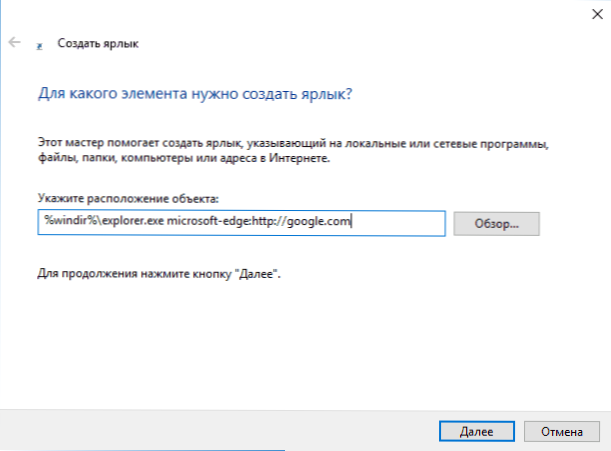
Можливо, ви також будете цікавими для огляду можливостей та функцій Microsoft Edge у Windows 10.
- « Caspersky Cleaner - безкоштовна програма очищення комп'ютера
- Написання відео з екрану в Bandicam »

